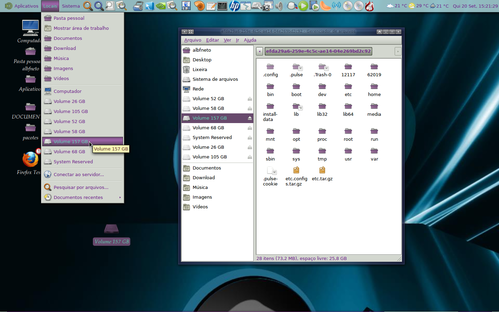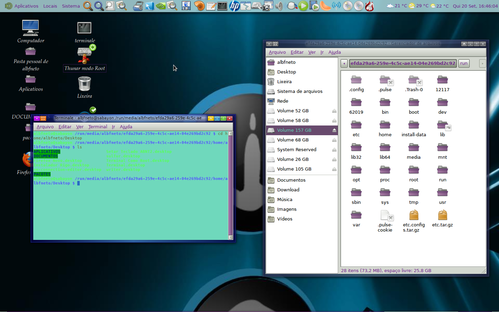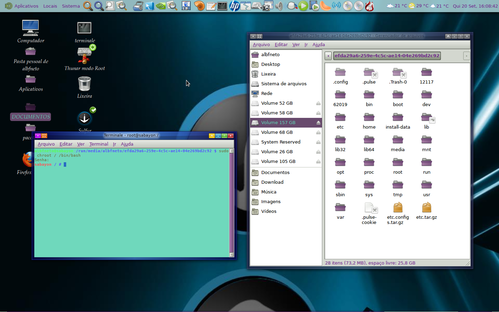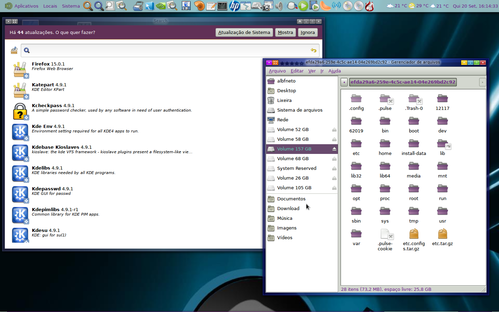Trabalhando dentro de outro Linux (que não o de Boot) do Disco Rígido - Método para iniciantes
Este artigo descreve como acessar, manipular e executar comandos dentro de outro sistema GNU/Linux do HDD, que não seja a distribuição principal inicializada. Poderá usar um Live-CD ou iniciar de outra distribuição, porventura, existente no disco rígido.
[ Hits: 25.858 ]
Por: Alberto Federman Neto. em 29/09/2012 | Blog: https://ciencialivre.blog/
Partição - Raiz
Montando e acessando a partição
- Ponto de partida: boot no Sabayon Linux (instalação secundária, Xfce + MATE), não é a principal.
- Intenção: Quero acessar o Sabayon principal (KDE) que está em outra partição.
- Primeiro passo: Montar a partição.
Este é o jeito mais fácil. Vá no "Locais", selecione a partição principal que quer acessar (no meu caso, é a marcada: Volume 157 Giga). Clique duas vezes e ela monta.
Se preferir, use seu gerenciador de arquivos favorito, ou mesmo comandos, montadores automáticos de seu GNU/Linux, ou Palimpsest.
Observe na figura, a partição montou. Veja o "Locais", a partição a ser montada e embaixo, à esquerda (ícone), a partição montada e aberta (modo usuário) no gerenciador de arquivos Thunar, porém, você ainda não está com acesso completo (embora já apareça na visualização) no diretório correto: Navegue para o diretório "correto", "real", que quer acessar. Geralmente é /run/media/seu nome de usuario/UUID da partição, ou em outros casos /dev/sdX.
Depois de ir na pasta, clique com o botão direito do mouse na tela do gerenciador de arquivos e escolha: Abrir Terminal Aqui.
Agora está como usuário comum, na Raiz da partição que quer acessar, mas seu root de controle está ainda no outro GNU/Linux (de boot).
Trocando a raiz do sistema
Agora, no terminal aberto, faça chroot:sudo chroot / /bin/bash
Em teoria, como já estava na pasta da partição que queria acessar, a raiz ( / ), deve ter sido trocada. Se não foi, tente com o caminho completo:
sudo chroot /run/media/seu nome de usuario/UUID da partição /bin/bash - Como sei que foi trocada a raiz?
É simples: Abrindo, por exemplo, o gerenciador gráfico de arquivos do Sabayon, o Rigo, ele mostra as atualizações da nova partição acessada, e não do GNU/Linux de boot: Observe que há várias atualizações de KDE, enquanto que o GNU/Linux de boot, onde estou trabalhando (MATE + Xfce) não tem KDE!
Agora, pode executar comandos "dentro" do GNU/Linux que acessou, que pode não ser sua distro principal.
Se você ainda tiver problemas com o chroot, pode ser por causa do arquivo "fstab" ser o do GNU/Linux de boot (e não igual ao do GNU/Linux que quer acessar). Neste caso, veja o capítulo seguinte.
2. Partição - Raiz
3. Contornando eventuais problemas
Sabayon Linux - O Gentoo fácil!
Sabayon 5.0 - Uma nova distro multimídia (parte 1)
Como Compilar Kernel Novo para o Sabayon Linux
Instalando, gerenciando e mantendo pacotes no Gentoo Linux e derivados
Sabayon Linux remasterizado para placas de vídeo ATI
Gentoo - Instalação partindo de LiveCD/USB do Sabayon LXDE
As mais frequentes pesquisas no Google sobre Linux
O que há de novo no Linux Mint 12?
O usuário: a escolha do novo amigo virtual
Caro Alberto, uma ótimo artigo, de grande utilidade mesmo para os que já usam Linux a mais tempo. Parabéns.
COMENTÁRIO E ADENDO AO ARTIGO:
Na Realidade, não seria apenas acessar a partição, pois para acessar, basta um Gerenciador de Arquivos aberto como Root, e já pode copiar, colar, deletar (cuidado!) arquivos.
Neste artigo, você pode não apenas acessar, mas também executar comandos dentro de outro Linux do Disco rígido, que não é o seu Linux de Boot.
O Título mais completo seria: "Trabalhando dentro de outro Linux (que não o de Boot) do Disco Rígido. Método para Iniciantes"
Concordo, o método é prático para usuários experientes também. Facilita, por exemplo para instalar Gentoo. lembrando que nesse caso, precisa montar o diretório /proc.
Este é um dos motivos pelos quais eu sinto saudades do Kde3.5 que já me dá acesso direto às pastas, sem ocultar nada.
Afinal de contas qual a utilidade (finalidade ) de se esconder as partições.
Não é software livre?
Já estamos quase parecendo com os SO's pagos( só falta vender caro um cd e pedir ativação).
O kubuntu novo não tem um gerenciador de partições visível.
Triste sina do Gnome e Lxde.
Aos adeptos do Shell, desculpem-me, mas prefiro modo gráfico.
Ótimo artigo, mas o título poderia ser melhor. Não é chamativo e é confuso.
bacana, se soubesse disso a alguns anos ñ teria quebrado ou formatado alguns sistemas, mas vivendo e aprendendo
Isso tudo é pra acessar os dados de um sistema linux no disco rígido a partir de um live cd, ou DVD?
Simples:
$ sudo -i
# chmod -R 755 "caminho pra a pasta home do sistema à ser acessado"
ou outros dispositivos como um pendrive:
# chmod -R 755 "caminho para o dispositivo"
Patrocínio
Destaques
Artigos
Cirurgia para acelerar o openSUSE em HD externo via USB
Void Server como Domain Control
Modo Simples de Baixar e Usar o bash-completion
Monitorando o Preço do Bitcoin ou sua Cripto Favorita em Tempo Real com um Widget Flutuante
Dicas
Como quebrar senha usando john the ripper
[Resolvido] VirtualBox can't enable the AMD-V extension
Como verificar a saúde dos discos no Linux
Como instalar , particionar, formatar e montar um HD adicional no Linux?
Tópicos
Podem me chamar de 1mbecil :) (14)
Duas Pasta Pessoal Aparecendo no Ubuntu 24.04.3 LTS (0)
Não consigo instalar distro antiga no virtualbox nem direto no hd (18)
Top 10 do mês
-

Xerxes
1° lugar - 149.183 pts -

Fábio Berbert de Paula
2° lugar - 70.941 pts -

Mauricio Ferrari
3° lugar - 22.428 pts -

Buckminster
4° lugar - 20.698 pts -

Alberto Federman Neto.
5° lugar - 20.402 pts -

edps
6° lugar - 19.750 pts -

Daniel Lara Souza
7° lugar - 19.698 pts -

Andre (pinduvoz)
8° lugar - 18.375 pts -

Alessandro de Oliveira Faria (A.K.A. CABELO)
9° lugar - 16.615 pts -

Diego Mendes Rodrigues
10° lugar - 14.655 pts